Kuinka asentaa Windows: askel askeleelta opas
Windows / / December 19, 2019
Kun tietokone alkaa hidastua ja antaa yhden virheen toisensa jälkeen, ja manuaalinen puhdistus on tehotonta tuloksiin, käyttäjä pysyy radikaali mutta tehokas tapa - täydellistä uudelleenasennusta Windows. Ja se ei ole niin vaikeaa kuin monet luulevat. Oppaamme auttaa.
1. Tallenna tärkeät tiedot
Tässä prosessissa, voit alustaa kiintolevyn, jolle nykyinen Windows-versio. Yksinkertaisesti sanottuna, ennen asentamista uuteen järjestelmään, sinun täytyy poistaa se kaikki vanhat tiedot. Sisältö muiden asemien säilyy muuttumattomana. Mutta parempi olla varma ja ennalta kopioidaan pilveen tai fyysisellä tietovälineellä ehdottomasti kaikki tiedot tietokoneen missä olet pelkää menettää.

Jos tietokoneessa on maksanut ohjelmat, lue niiden dokumentaatio säännöt myöntämiseen uudelleenasennusta Windows, tai saatat menettää niitä.
2. Luoda käynnistyslevykkeen tai USB-muistitikun
Jos haluat asentaa / asentaa uudelleen lisensoitu versio Windows, varmista, että sinulla vastaavan aktivointiavaimen. Vaikka käytössä on jo järjestelmä aktivoituu ja yksinkertaisesti halua asentaa saman version uudelleen, vanha aktivointiavain voi olla hyödyllistä uudelleen.
- Jos sinulla on jo käynnistettävä muistitikku tai levyn kanssa Windowsin versiota haluat asentaa, voit mennä vaihe 3. Muussa tapauksessa sinun täytyy ladata Windows kuvan Internet ja polttaa sen päälle jokin harjoittajien ohjeiden alla.
- Päätä Windows-versio, joka asennetaan, ja varmista, että se vastaa tietokonejärjestelmävaatimuksista. Nämä tiedot löytyvät osoitteesta Microsoftin sivuille tai levylle ostanut Windows. Muista tarkistaa, että tietokone tukee uuden version sanan pituus: 32 tai 64 bittiä. Jotta ei miscalculate, voit asentaa version samoilla numeroilla kuin omassa nykyinen versio Windows.
- Luoda bootable USB-muistitikun Windows millään tavalla, että www-sivuilla, voit käyttää ohjelmaa Rufus (C UEFI tuki) ja siirry vaiheeseen 3.
Ja alle näytän sinulle miten luoda käynnistyslevykkeen tai flash-asema, jossa on virallinen tapa Windows 10 esimerkkinä.
- Siirry Microsoftin verkkosivustossa ja klikkaa "Lataa työkalu nyt" lataa apuohjelma luoda käynnistävät tallennusvälineet Windows 10 (jos tarvitset toisen version, valitse se Windowsin välilehti).
- Suorita ladattu ohjelma ja hyväksy käyttöoikeussopimus.
- Klikkaa "Luo asennuslevyä toiseen tietokoneeseen."
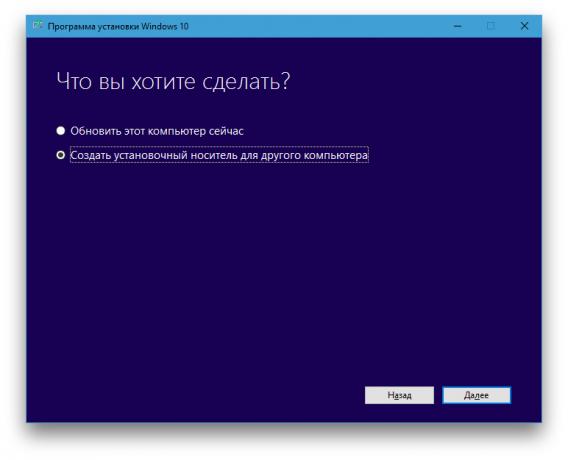
- Valitse parametrit uuden Windows-version, manuaalisesti tai jätä valintaruutu "Käytä suositeltuja asetuksia tälle tietokoneelle" asennettaessa Windowsin nykyisessä tietokoneessa.
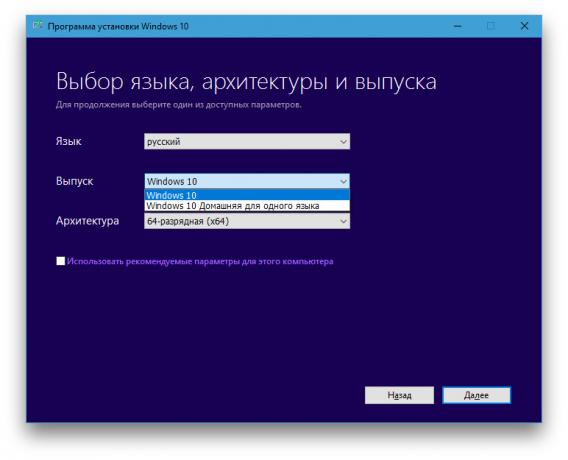
- Päätä tyypin median.
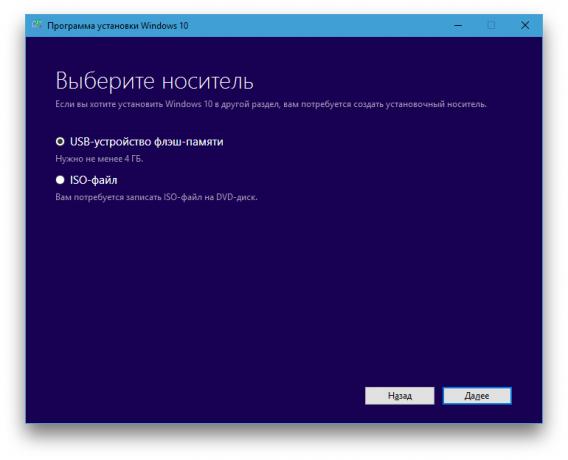
- Anna polku levy tai flash-asema, joka tallentaa kuvan.
- Odota, kunnes prosessi on valmis.
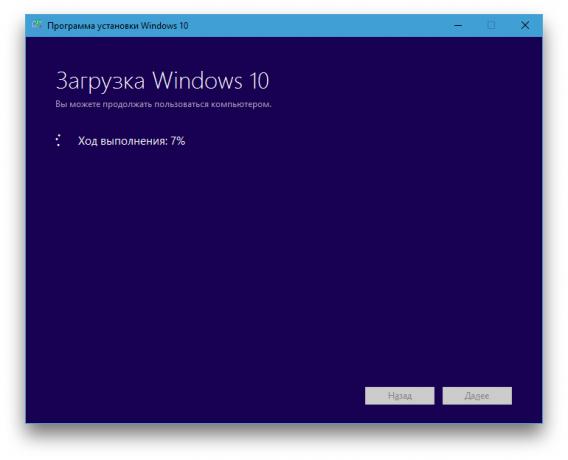
3. Aseta levy tai USB-käyttöjärjestelmällä
Nyt sinulla on fyysiselle alustalle halutulla tavalla Windows, sinun täytyy mennä erityisen BIOS ohjelmisto ympäristö ja valitse täällä ajaa tai USB-muistitikun kuten latauksen lähteen.
- Aseta käynnistyslevy asemaan Windows tietokoneeseen.
- Käynnistä laite. Heti kun tietokone käynnistyy uudelleen, paina näppäintä siirtyminen BIOS-asetuksista. Yleensä se on F2, F8, F9 tai F12 - riippuu valmistaja. Useimmiten oikea avain näytössä aikana BIOS käynnistyksen aikana.
- Kun taas BIOS-asetusvalikko, siirry Boot käynnistysosioon, jos järjestelmä ei lähetä siellä välittömästi.
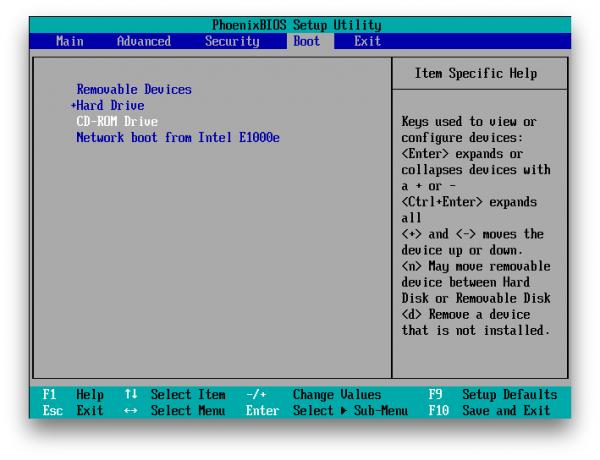
- Boot asentaa USB-muistitikun tai levyn Windowsiin latauksen lähteen (kuvakaappaus edellä levylle on valittu esimerkkinä). Jos et tiedä, miten tämä tehdään, katsoa ympärilleen - katso näytön ohjeita valvonnasta.
- Tallenna muutokset.
Ehkä sijasta klassista BIOS, näet modernimpi graafinen käyttöliittymä. Lisäksi jopa erilaisia vanhoja versioita voi olla erilainen BIOS-asetukset. Mutta joka tapauksessa menettely on suunnilleen sama: mene boot valikosta haluttu media lähde, ja tallenna muutokset.
Tietokoneen pitäisi käynnistyä valittuun asemaan tai muistitikun.
4. Ohjatun asennuksen
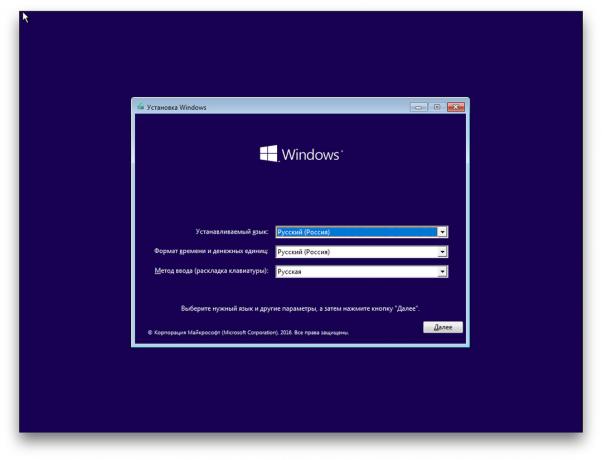 Jos teit kaiken oikein, näyttö Windows Setup Wizard avautuu. Ei lisätoimia on ylivoimainen monimutkaisuus asennus tavallisen toimisto-ohjelmat. Täytyy vain seurata ohjeita järjestelmän ja odota, että tiedostot puretaan pakkauksestaan. On tarpeen valita paikalliseen asemaan asentaa käyttöjärjestelmä ja alusta se.
Jos teit kaiken oikein, näyttö Windows Setup Wizard avautuu. Ei lisätoimia on ylivoimainen monimutkaisuus asennus tavallisen toimisto-ohjelmat. Täytyy vain seurata ohjeita järjestelmän ja odota, että tiedostot puretaan pakkauksestaan. On tarpeen valita paikalliseen asemaan asentaa käyttöjärjestelmä ja alusta se.
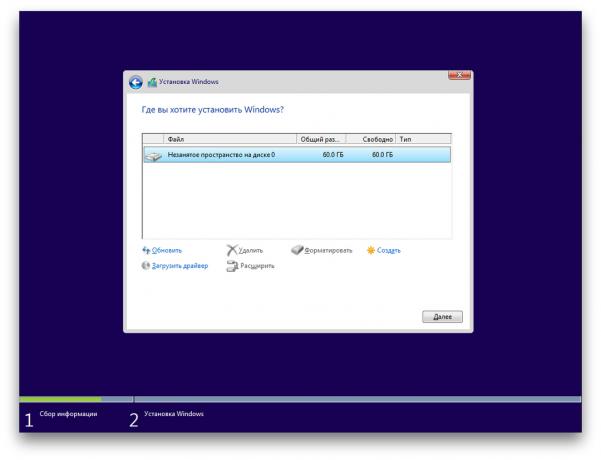 Lisäksi prosessissa, voidaan valmistaa syöttää aktivointiavain. Mutta jos uudelleen asentaa jo käytössä tietokoneessa Windows 10, vaihe voidaan ohittaa avaimella.
Lisäksi prosessissa, voidaan valmistaa syöttää aktivointiavain. Mutta jos uudelleen asentaa jo käytössä tietokoneessa Windows 10, vaihe voidaan ohittaa avaimella.
Kun asennus on valmis, tietokone pitäisi käynnistyä normaalitilaan.
5. Asenna ohjaimet

Modernit versiot Windows lataa automaattisesti kuljettajia. Mutta jos uudelleenasennuksen jälkeen järjestelmän huomaat, että näytönohjain, kaiuttimet tai jotain muuta ei toimi oikein, voit käyttää apuohjelma kuljettajalle käynnistyksen. Sopivia, esimerkiksi, ilmaiseksi kuljettajan Booster.
Suoritettuaan kaikki edellä, voit saada työtä. Tietokoneen on oltava valmiina.



